- Avast 안티바이러스 이메일을 스캔하지 않는 것은 불완전한 설치로 인해 발생할 수 있는 구성 설정 또는 기타 스캔 문제로 인해 발생할 수 있습니다.
- 언제 Avast 이메일 검색이 작동하지 않는 경우 일부 사용자는 해당 유틸리티의 메일 스캐너 설정을 조정해야 할 수 있습니다.
- 다시 시작 중 Avast 안티바이러스 서비스는 일부 사용자가 문제를 해결하는 데 도움이 될 수 있습니다. Avast 이메일 확인.
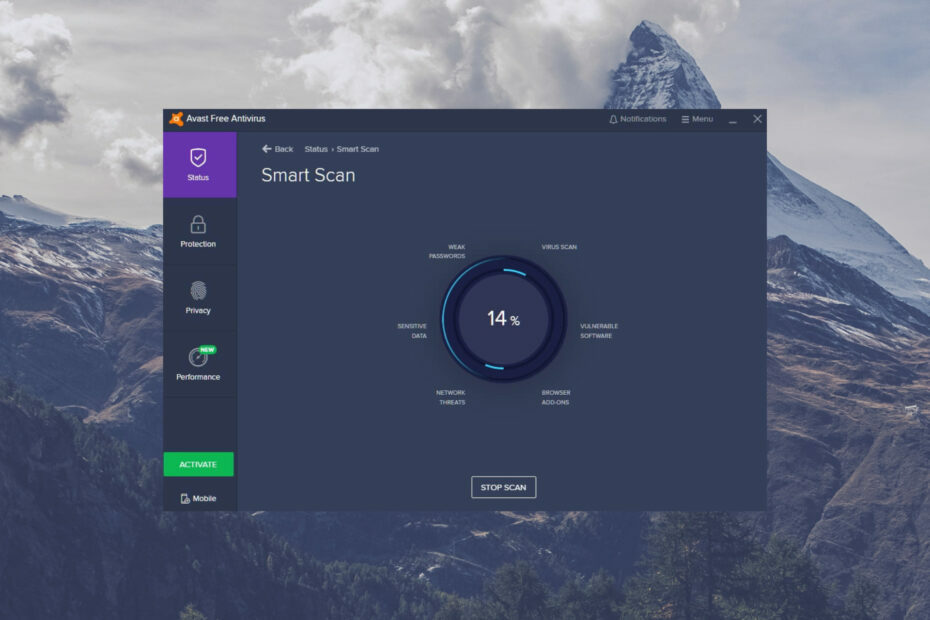
- 도난 방지 지원
- 웹캠 보호
- 직관적인 설정 및 UI
- 다중 플랫폼 지원
- 은행 수준 암호화
- 낮은 시스템 요구 사항
- 고급 맬웨어 방지 보호
바이러스 백신 프로그램은 빠르고 효율적이며 비용 효율적이어야 하며 이 프로그램이 모든 것을 갖추고 있습니다.
Avast Antivirus 유틸리티에는 인바운드 및 아웃바운드 이메일 검색을 위한 통합 메일 스캐너 기능이 통합되어 있습니다.
그러나 일부 사용자는 Avast 포럼에서 다음과 같이 말했습니다. Avast 안티바이러스 이메일을 스캔하지 않습니다. 이로 인해 일부 사용자의 PC는 이메일 첨부 파일 바이러스에 취약합니다.
Avast Antivirus의 메일 스캐너에서 중요한 것은 무엇입니까?
Avast Antivirus의 메일 스캐너 기능에 대해 주의할 점은 이메일 클라이언트 소프트웨어용이라는 것입니다. 즉, Outlook 및 Thunderbird와 같은 이메일 응용 프로그램에서 처리하는 메시지만 검색하기 위한 것입니다. 그래서 자연스럽게, 웹 기반 Gmail과 같은 메일 서비스에는 방패가 있습니다.
그러나 Outlook 및 기타 이메일 클라이언트 소프트웨어를 사용하는 경우 Avast Antivirus의 메일 스캐너 보호가 더 중요합니다. 맬웨어 작성자가 이메일 첨부 파일로 바이러스를 퍼뜨리는 것은 드문 일이 아닙니다. 따라서 메일 스캐너는 Avast Antivirus의 4가지 핵심 방패 중 하나입니다.
이메일을 검사하지 않는 Avast Antivirus를 수정하려면 어떻게 해야 합니까?
1. 대체 바이러스 백신 소프트웨어 확인
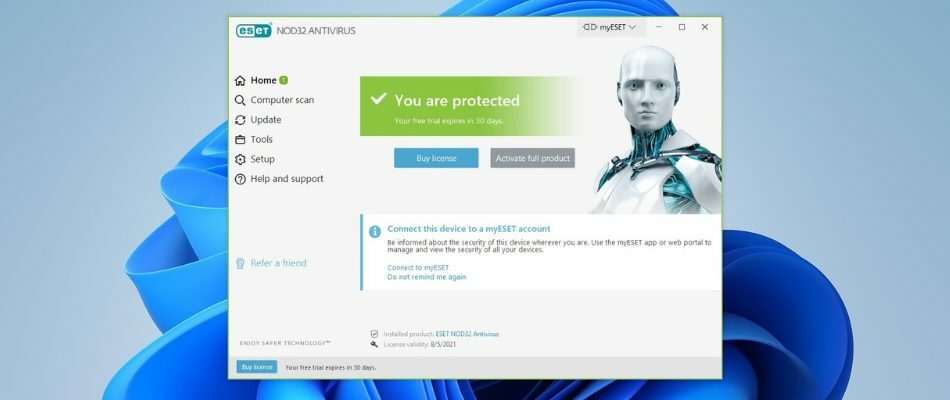
다른 주목할만한 바이러스 백신 유틸리티에는 Avast Antivirus와 유사한 이메일 검색 기능이 통합되어 있습니다. 예를 들어 ESET Internet Security는 이메일 보호 기능이 있는 높은 평가를 받은 안티바이러스 유틸리티입니다. 또한 해당 유틸리티의 이메일 보호 기능은 Outlook, Windows Mail 및 Live 클라이언트를 지원합니다.
ESET Internet Security는 또한 많은 대안보다 더 인터넷 지향적인 바이러스 백신 유틸리티입니다. Connected Home Monitor와 같은 네트워크 기능이 통합되어 있습니다. Connected Home Monitor를 사용하면 연결된 네트워크 장치를 보고 라우터 취약점을 식별할 수 있습니다.
기타 유용한 ESET Internet Security 기능
- 방화벽이 내장되어 있습니다.
- ESET Internet Security에는 Chrome, Edge, Explorer 및 Firefox용 보안 브라우징 모드 기능이 있습니다.
- ESET Internet Security Pro 버전을 사용하면 사용자가 사진을 암호화할 수 있습니다.
- 사용자는 ESET Internet Security Pro로 비밀번호를 저장하고 저장할 수 있습니다.

ESET 인터넷 시큐리티
잘 알려진 안티바이러스 기술과 통합하여 랜섬웨어 및 기타 형태의 맬웨어, 피싱 웹사이트로부터 보호합니다.
2. Avast Antivirus의 Mail Shield 설정 확인
- 먼저 Avast Antivirus 창을 엽니다.
- 딸깍 하는 소리 메뉴 Avast Antivirus 창의 오른쪽 상단 근처에 있습니다.
- 고르다 설정 메뉴에.
- 딸깍 하는 소리 보호 > 코어 실드 다른 설정을 엽니다.
- 그런 다음 메일 쉴드 바로 아래에 표시된 탭.
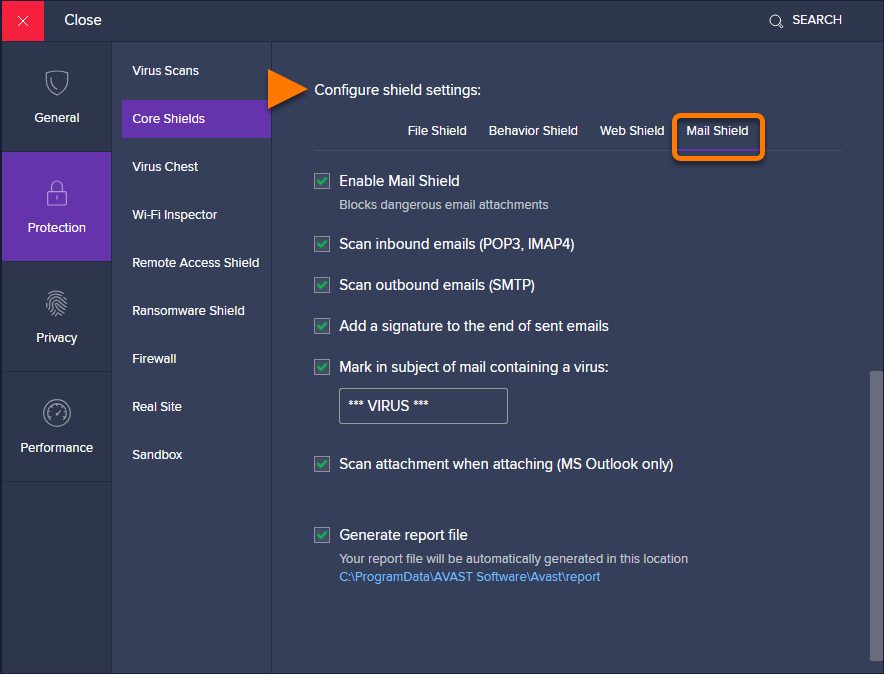
- 선택 메일 쉴드 선택하지 않은 경우 확인란을 선택합니다.
- 클릭 수신 이메일 검사(POP3, IMAP4) 선택하는 옵션입니다.
- 또한, 보장하다 그만큼 아웃바운드 이메일 검사(SMTP) 체크박스가 선택됩니다.
3. Avast 바이러스 백신 소프트웨어 복구
- 먼저 작업 표시줄에서 Windows 10 검색 상자(또는 돋보기 버튼)를 클릭합니다.
- 다음으로 입력 앱 검색창 내.
- 딸깍 하는 소리 앱 및 기능 설정에서 해당 탭을 엽니다.
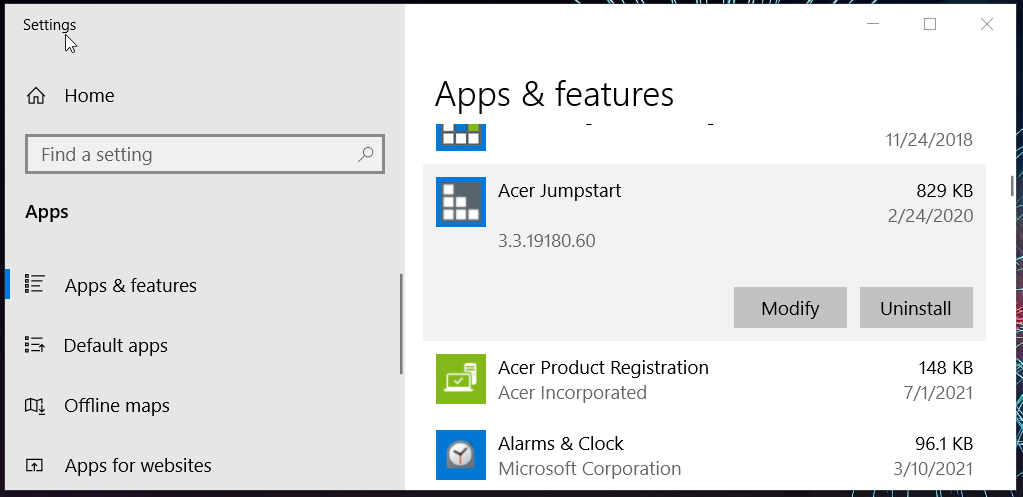
- 앱 목록에서 Avast Antivirus를 선택합니다.
- 눌러 제거 버튼을 누르고 클릭 예 바로 아래에 표시된 Avast 설정 마법사를 엽니다.
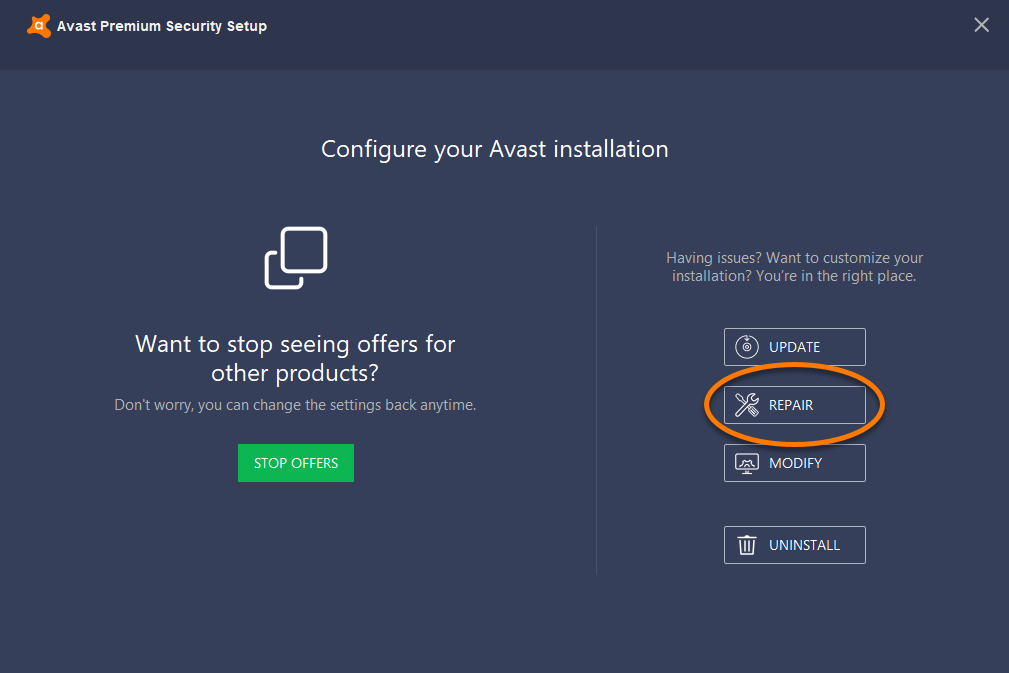
- 클릭 수리하다 단추.
- 그런 다음 예 수리를 승인하는 옵션.
- 그 후 다음을 클릭하십시오. 완료 단추.
- MSI Afterburner에서 오류 코드 22를 수정하고 PC를 안전하게 닫는 방법
- MSI Dragon Center가 설치되지 않은 경우 수정하는 3가지 방법
4. Avast Antivirus 서비스 다시 시작
- 먼저 실행 운영 Windows와 R 키를 동시에 눌러
- 그런 다음 실행에 다음 명령을 입력하고 Enter 키를 누릅니다.
서비스.msc - 나열된 Avast Antivirus 서비스를 두 번 클릭하여 속성 창을 엽니다.
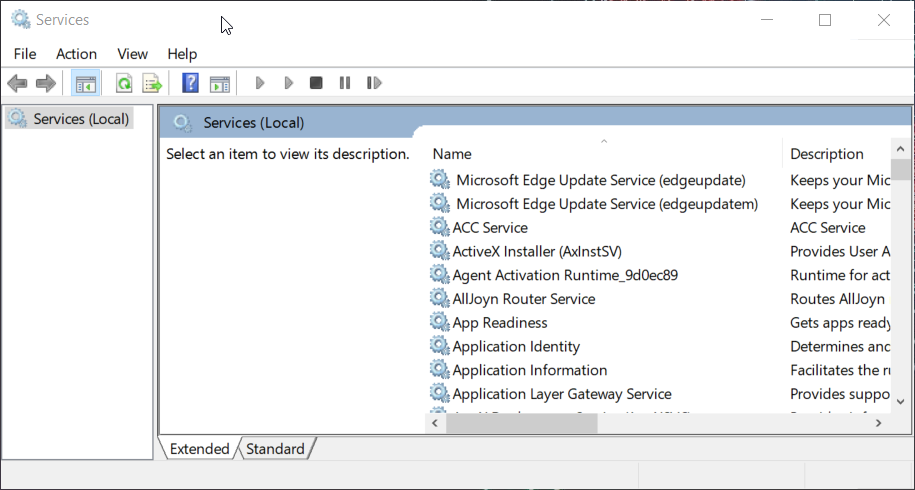
- 클릭 중지 옵션.
- 확실하게 하다 자동적 인 내에서 선택됩니다. 시작 유형 드롭다운 메뉴.
- 다음을 누릅니다. 시작 단추.
- 선택 적용하다 버튼을 클릭하고 확인.
5. 충돌하는 바이러스 백신 소프트웨어 제거
전문가 팁: 일부 PC 문제는 특히 저장소가 손상되었거나 Windows 파일이 누락된 경우 해결하기 어렵습니다. 오류를 수정하는 데 문제가 있는 경우 시스템이 부분적으로 손상되었을 수 있습니다. 컴퓨터를 스캔하고 결함이 무엇인지 식별하는 도구인 Restoro를 설치하는 것이 좋습니다.
여기를 클릭 다운로드하고 복구를 시작합니다.
당신이 가지고있는 경우 보조 바이러스 백신 유틸리티 Avast Antivirus와 함께 설치되어 있으므로 제거하는 것이 좋습니다. 두 개 이상의 바이러스 백신 유틸리티가 서로 충돌할 수 있기 때문입니다.
아래 해결 방법에 설명된 대로 프로그램 및 기능 내에서 보조 바이러스 백신 유틸리티를 제거할 수 있습니다.
6. Avast 바이러스 백신 재설치
- 시작 메뉴 버튼을 마우스 오른쪽 버튼으로 클릭하여 선택 운영.
- 그런 다음 Run의 Open 상자에 다음 명령을 입력합니다.
appwiz.cpl - 마지막으로 확인 버튼을 눌러 Windows 제거 프로그램을 엽니다.
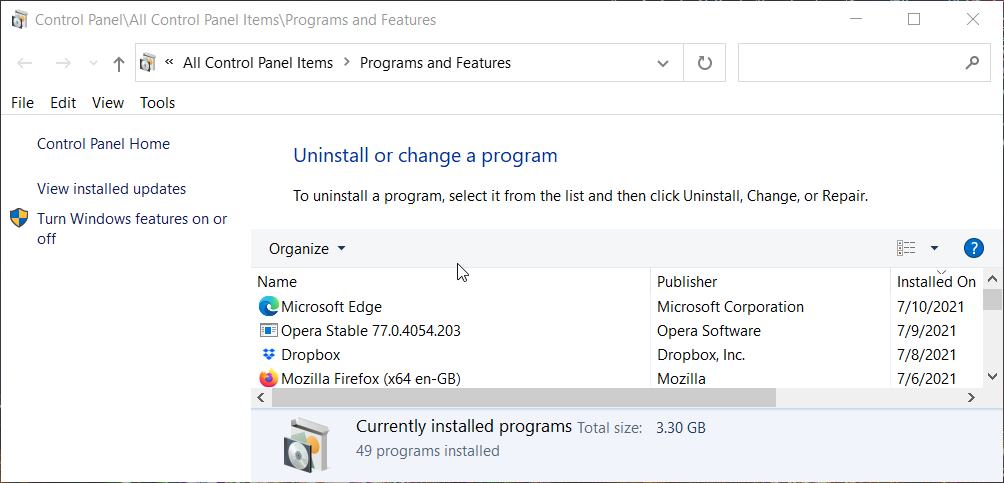
- 프로그램 및 기능에서 Avast Antivirus를 선택하고 해당 제거 옵션.
- 딸깍 하는 소리 예 확인.
- Avast Antivirus를 제거한 후 Windows 10을 다시 시작하십시오.
- 그런 다음 Avast 안티바이러스 웹사이트, 거기에서 해당 소프트웨어의 최신 버전을 다운로드합니다.
- 다운로드한 설치 프로그램으로 Avast Antivirus를 다시 설치합니다.
있다 추가 안티바이러스 대안 이메일을 검사하는 데 도움이 되도록 바이러스 백신을 변경할 필요가 있다고 생각되면 한 눈에 액세스할 수 있습니다. 각각에 대해 읽고 일상 활동과 이메일 루틴을 기반으로 이메일 검색에 가장 적합한 것을 선택하십시오.
메모: 사용자는 다음을 사용하여 Avast 소프트웨어를 제거할 수도 있습니다. Avast Clear 유틸리티.
Avast Antivirus로 단일 이메일 첨부 파일을 수동으로 검사할 수 있습니까?
예, 해당 바이러스 백신 유틸리티로 단일 첨부 파일을 검사하도록 선택할 수 있습니다. 이렇게 하려면 먼저 이메일 첨부 파일을 폴더에 저장하십시오. 그런 다음 파일 탐색기에서 확장자를 마우스 오른쪽 버튼으로 클릭하고 스캔 Avast 상황에 맞는 메뉴 옵션.
물론 자동 이메일 스캔을 위해 Mail Scanner 실드를 활성화하는 것이 훨씬 좋습니다. 그러나 해당 기능이 작동하지 않는 경우에도 Avast Antivirus를 사용하여 이메일 첨부 파일을 수동으로 스캔할 수 있습니다.
따라서 이러한 잠재적인 해결 방법을 시도할 때마다 Avast Antivirus 유틸리티의 메일 스캔 기능이 작동하지 않습니다. 잠재적인 수정 사항이 더 필요한 경우 문의하기 에 Avast 지원 페이지 Avast의 고객 지원에 문의하십시오.
 지금 PC를 보호하세요!
지금 PC를 보호하세요!
- 웹캠 보호
- 다중 플랫폼 지원
- 낮은 시스템 요구 사항
- 최고 수준의 맬웨어 방지 보호

![Avast 차단 원격 데스크톱을 수정하는 방법 [빠른 가이드]](/f/9075a5145f0edc8a3448bcd74457d947.png?width=300&height=460)
